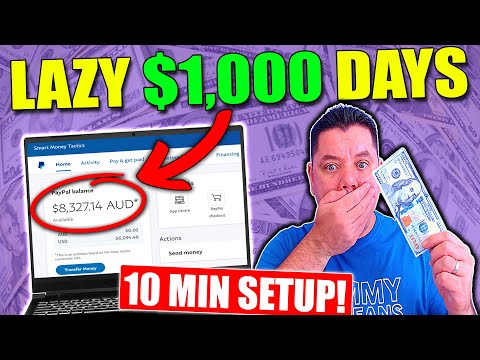Kad jums ir nepieciešams slēdzis? Hub? Ko tieši dara maršrutētājs? Vai jums ir nepieciešams maršrutētājs, ja jums ir viens dators? Tīkla tehnoloģijas var būt diezgan arkāns mācību jomā, bet ir bruņota ar pareizajiem noteikumiem un vispārēju pārskatu par to, kā ierīces darbojas jūsu mājas tīklā, un jūs varat uzticēties savam tīklam.
Izpratne par mājas tīklu caur tīkla diagrammām
Tā vietā, lai sāktu ar tīklu veidošanas terminu vārdnīcu, un šajā procesā jums ir tehniski jēdzieni, kuriem nav viegls atskaites punkts - neskatīsimies tieši uz tīkla diagrammām. Šeit ir pieejama visvienkāršākā tīkla konfigurācija: dators ir tieši saistīts ar modemu, kas savukārt ir saistīts ar tālruņa līnijas / kabeļa / optiskās šķiedras augšupejošo saiti ar individuālā interneta pakalpojumu sniedzēju.


Kad jālieto maršrutētājs? Ņemot vērā zemo vietējo maršrutētāju izmaksas un ieguvumus, kas iegūti, instalējot vienu savā tīklā jums vienmēr vajadzētu izmantot maršrutētāju (kas gandrīz vienmēr ietver ugunsmūra funkciju).
Mājas maršrutētāji faktiski ir trīs tīkla komponentu kombinācija: maršrutētājs, ugunsmūris un slēdzis. Komerciālā stāvoklī trīs aparatūras gabali tiek turēti atsevišķi, bet patērētāju maršrutētāji gandrīz vienmēr ir gan maršrutēšanas, gan komutācijas komponentu kombinācija ar labu pasākumu pievienoto ugunsmūri. Vispirms apskatīsim, ko funkcionē maršrutētājs.
Visvienkāršākā līmenī maršrutētājs savieno divus tīklus, tīklu jūsu mājās (lai arī lielu vai mazu) un tīklu ārpus jūsu mājas (šajā gadījumā internetā). Platjoslas modems, ko sniedzis jūsu ISP, ir piemērots tikai viena datora savienošanai ar internetu un parasti neietver nekādu maršrutēšanas vai slēdža funkcionalitāti. Router izpilda šādas funkcijas:
- IP apmaiņa: Jūsu ISP piešķir jums vienu IP adresi. Ja jums ir darbvirsma, klēpjdators, multivides lodziņš jūsu televizorā un iPad, tad viena IP adrese skaidri to nenozīmē. Router pārvalda šos vairākus savienojumus un nodrošina, ka pareizie informācijas pakai iet uz pareizajām vietām. Ja šī funkcija nebūtu, personai, kas atrodas uz darbvirsmas un no klēpjdatora, nevar pārlūkot tīmekli, jo nebūtu atšķirības starp to, ko dators pieprasīja.
- Tīkla adreses tulkošana (NAT): Saistīts ar IP dalīšanas funkciju, NAT maina informācijas tīkla paketes, kas nonāk jūsu tīklā un iziet no tā, galvenos elementus, lai tie tiktu novirzīti uz pareizo ierīci. Padomājiet par NAT kā ļoti noderīgu administratoru savā maršrutētājā, kas precīzi zina, kur vajadzētu doties katram ienākošajam / izejošajam pakotnim, un attiecīgi apzīmogot departamentu.
- Dinamiska resursdatora konfigurācija: Bez DHCP jums būtu manuāli konfigurēt un pievienot visus saimniekus savam tīklam. Tas nozīmē, ka ikreiz, kad jaunais dators ir ievadījis tīklu, jums to manuāli jāpiešķir tīkla adresei. DHCP to dara automātiski, lai tad, kad pieslēdzat XBOX savam maršrutētājam, jūsu draugs nokļūst jūsu bezvadu tīklā vai pievienosit jaunu datoru, adrese tiks piešķirta bez nepieciešamības strādāt ar cilvēkiem.
- Ugunsmūris: Maršrutētāji darbojas kā galvenie ugunsmūri dažādos veidos, tostarp automātiski noraidot ienākošos datus, kas nav daļa no nepārtrauktas apmaiņas starp datoru tīklā un ārpasauli. Piemēram, ja pieprasāt mūzikas straumi no Pandora, piemēram, jūsu maršrutētājs saka: "Mēs sagaidām, ka jums ir jāiet", un šī datu plūsma tiek novirzīta uz ierīci, kurā tika pieprasīts. No otras puses, ja pēkšņa ostas zondēšanas pārtraukšana nāk no nezināmas adreses, maršrutētājs darbojas kā iznomātājs un noraida pieprasījumus, efektīvi noslaucot datorus. Pat lietotājiem ar vienu datoru vienkāršs 50 $ maršrutētājs ir tā vērts tikai ugunsmūra funkcionalitātei.
Papildus iepriekš minētajai tīkla funkcionalitātei iekšpusē-ārpus telpām mājas maršrutētāji darbojas arī kā tīkla slēdzis. Tīkla slēdzis ir aparatūras daļa, kas atvieglo sakarus starp datoriem iekšējā tīklā. Bez pārslēgšanās funkcijas ierīces varēja runāt caur maršrutētāju uz lielāku internetu, bet ne viens pret otru - kaut kas tik vienkārši, kā kopēt MP3 no sava klēpjdatora uz jūsu darbvirsmu pa tīklu nebūtu iespējams.
Lielākajai daļai maršrutētāju ir četri Ethernet porti, kas ļauj jums pievienot četras ierīces un sazināties, izmantojot slēdža funkciju. Ja jums nepieciešams vairāk nekā četri Ethernet savienojumi, jums vajadzēs uzlabot maršrutētāju ar lielāku ostas banku (diezgan dārgs piedāvājums, kas parasti tikai palielina jūs līdz astoņām ostām) vai arī varat uzņemt īpašu slēdzi.Piezīme. Jums ir nepieciešams tikai jaunināt, ja jums neizdodas fiziska ostas cietajiem savienojumiem. Ja jums ir tikai viens dators un viens tīkla printeris ir pieslēgts četrpunktu maršrutētājam (un viss pārējais jūsu tīklā ir balstīts uz Wi-Fi), nav jāuzlabo, lai iegūtu fiziskos portus. Teiksim, ņemsim vērā tīklu ar speciālu slēdzi.

Vēsturiski cilvēki bieži vien paļaujas uz centriem, jo tie bija daudz lētāki par dārgiem slēdžiem. Rācijas centrmezgls ir vienkārša tīkla ierīce, kas neanalizē un nekontrolē satiksmi, kas nāk caur to - tā ir "mēms" tīkla ierīce - kontrasta slēdži reāli mijiedarbojas ar datu paketēm un aktīvi virza tos. Tā kā centrmezglos nav vadības komponentes, bieži notiek sadursme starp paketēm, kas kopumā samazina veiktspēju. Rumbas cieš no vairākām tehniskām nepilnībām, kuras jūs varat lasīt šeit. Patērētāju klases tīkla slēdži pēdējos 10 gados ir tik strauji kritušies, ka vairs netiek ražoti ļoti maz centru (Netgear, viens no lielākajiem patērētāju centru ražotājiem, vairs pat tos nedara). Sakarā ar tīkla centru trūkumiem un kvalitatīvu patērētāju tīkla slēdžu zemajām cenām mēs nevaram ieteikt izmantot centrmezglu. Ja jūs varat uzņemt ideāli labu ātrgaitas 8 portu slēdzi par 25 ASV dolāriem, nav pamata iemeslu izmantot novecojušo centru mājas tīklā - ja jums ir interese, kāpēc tīkla administrators kādreiz varētu izmantot centrmezglu, par kuru tu vari to izlasīt šeit.
Atgriežoties pie slēdžu tēmas: slēdži ir lielisks un lēts veids, kā palielināt jūsu mājas tīkla lielumu. Ja jūs pārtverat četru ostu banku maršrutētāja aizmugurē, visvienkāršākā lieta, ko varat darīt, lai paplašinātu savu tīklu, ir iegādāties slēdzi ar atbilstošu portu skaitu. Atvienojiet ierīces no maršrutētāja, ieslēdziet visas ierīces slēdzi un pēc tam pievienojiet slēdzi maršrutētājā. Piezīme: slēdžiem nav nekādas maršrutēšanas funkcionalitātes un nevar aizņemiet maršrutētāja vietu. Iespējams, ka maršrutētājam ir iebūvēts četrpunktu slēdzis, taču tas nenozīmē, ka jūsu jaunais astoņu portālu īpašs slēdzis var aizstāt maršrutētāju - jums joprojām ir nepieciešams maršrutētājs, kas starp jūsu modemu un slēdzi.
Tīkla ātruma apzīmējumu dekodēšana

Tagad, kad jums ir skaidrs priekšstats par to, kā tieši jūsu tīklam jābūt fiziski konfigurētam, runāsim par tīkla ātrumu. Mēs esam ieinteresēti divos galvenajos apzīmējumos: Ethernet un Wi-Fi. Let's apskatīt Ethernet vispirms.
Ethernet savienojuma ātrums ir norādīts 10BASE. Sākotnējais Ethernet protokols, kurš tagad ir 30 gadus vecs, darbojas kā maksimālais ātrums 10 Mbit / s. Fast Ethernet, kas tika ieviests 1995. gadā, palielināja ātrumu līdz 100 Mbit / s. Gigabit Ethernet tika ieviests neilgi pēc tam, kad 1998. gadā, bet vēl nesen pieauga patērētāju tirgū. Kā norāda nosaukums, Gigabit Ethernet spēj nodrošināt 1000 Mbit / s. Parasti šos apzīmējumus, kas atzīmēti tīkla rīkos un to iepakojumos, parasti redzami kā 10/100 vai 10/100/1000, norādot, kura Ethernet versija ir saderīga ar ierīci.
Lai pilnībā izmantotu maksimālos ātrumus, visām pārnēsāšanas ķēdes ierīcēm jābūt tādām, kas ir augstākas par ātrumu, kādu vēlaties. Piemēram, pieņemsim, ka jūsu pagrabstāvā ir izveidots multivides serveris, kurā ir instalēta Gigabit Ethernet karte, un jūsu viesistabā ir multivides konsoli ar Gigabit Ethernet karti, bet jūs savienojat abus kopā ar 10/100 slēdzi. Abas ierīces tiks ierobežotas ar slēdža 100 Mbit / s griestiem. Šajā situācijā slēdža uzlabošana ievērojami uzlabos jūsu tīkla darbību.
Ārpus lielu failu pārsūtīšanas un HD video satura straumēšanas jūsu mājas tīklā ir maz vajadzība iziet un uzlabot visu jūsu aprīkojumu līdz Gigabit. Ja jūsu galvenais datortīkla izmantojums ietver tīmekļa pārlūkošanu un gaismas failu pārsūtīšanu 10/100, tas ir vairāk nekā apmierinošs.
Wi-Fi ātruma izpratne

802.11b bija pirmā versija, kuru plaši izmantoja patērētāji. 802.11b ierīces darbojas ar maksimālo pārraidi ar 11 Mbit / s, bet ātrums ir ļoti atkarīgs no signāla stipruma un reālos kvalitātē lietotājiem vajadzētu sagaidīt 1-5 Mbit / s. Ierīcēm, kas izmanto 802.11b, cieš no bērnu monitoru, Bluetooth ierīču, bezvadu telefonu un citu 2.4GHz frekvenču joslu traucējumiem.
802.11g bija nākamais lielākais patērētāju jauninājums un palielināja maksimālo pārraidi līdz 54 Mbit / s (reāli aptuveni 22 Mbit / s, kas veido kļūdu labošanu un signāla stiprumu). 802.11g cieš no tā paša veida 2,4 GHz frekvenču joslas traucējumiem, ko 802.11b dara.
802.11n ir būtisks Wi-Fi standartu uzlabojums - ierīcēs tiek izmantotas vairākkārtējas ieejas daudzsavienojuma antenas (MIMO), kas darbojas gan 2.4GHz, gan relatīvi tukšās 5GHz frekvenču joslās. 802.11n teorētiskais maksimums ir 300 Mbit / s, taču tajā ir iekļauta kļūdas korekcija un mazāk nekā ideāli apstākļi, par kuriem var sagaidīt ātrumu 100-150 Mbit / s diapazonā.
802.11ac ir milzīgs jauninājums, kas rada plašākus kanālus (80 vai 160 MHz salīdzinājumā ar 40 MHz), vairāk telpisko plūsmu (līdz astoņām) un tādas lietas kā staru formēšana, kas sorta sūta viļņus tieši uz jūsu ierīci, nevis veselīgu apkārtni, padarot lietas daudz ātrāk. Cik daudz ātrāk? Ir daži modeļi, kas var veikt vienu gigabitu sekundē. Tas ir ļoti ātri.
Tāpat kā Ethernet, Wi-Fi ātrumu ierobežo vājākā saite tiešajā tīklā. Ja jums ir 802.11n spējīgs Wi-Fi maršrutētājs, bet jūsu tīklā ir tikai 802.11g spējīgs Wi-Fi modulis, tad maksimālais ātrums ir 802.11g. Papildus ātruma ierobežojumiem ir ļoti neatliekams iemesls atteikties no vecākā populārā Wi-Fi protokola 802.11b. Tu jābūt izmantojiet to pašu šifrēšanas līmeni visās jūsu tīkla ierīcēs, un 802.11b ierīcēm pieejamās šifrēšanas shēmas ir vājas un tās ir bojātas (piemēram, WEP šifrēšana dažu minūšu laikā var tikt apdraudēta ar vidēji kvalificētu bērnu). Wi-Fi maršrutētāja un bezvadu ierīces jaunināšana ļauj uzlabot bezvadu šifrēšanu, kā arī baudīt ātrāku ātrumu. Ja neesat izdarījis neko, lai aizsargātu savu maršrutētāju, tas būtu labs laiks, lai izlasītu mūsu ceļvedi, lai bloķētu Wi-Fi tīklu pret ielaušanos.
Tāpat kā Ethernet, maksimālā ātruma paaugstināšana - šajā gadījumā 802.11n - vislabāk piemērota cilvēkiem, kuri pārvietojas lielos datos un straumē HD video. Jaunināšana uz 802.11n atstās niecīgu ietekmi uz jūsu pārlūkošanas ātrumu, taču tas ļoti ietekmēs jūsu spēju straumēt HD saturu jūsu mājās.
Šajā brīdī jums ir jāpārliecinās, kā jāizveido jūsu mājas tīkls, un jums ir izpratne par tīkla ātruma apzīmējumu nozīmi un to, kā tie ietekmē jūs un jūsu tīklu. Ir pienācis laiks uzlabot savu slēdzi, izlaupīt kādu jaunu Wi-Fi joslas platumu un baudīt labāk optimizētu mājas tīklu.